分析 分析 中的譜系
譜系可針對資料和資料轉換追溯到原始來源。Qlik Cloud 提供此流程歷史記錄的詳細視覺呈現,其中您可以透過互動方式檢視分析內容的上游譜系。應用程式、指令碼、資料流程、表格配方、ML 實驗、ML 部署和資料集等內容均具有譜系。
取用分析應用程式時,可以存取譜系摘要檢視,即特定圖表物件中使用的量值和維度呈現方式。透過此檢視畫面,您可以識別來源,讓您有信心理解並信任您所看到和處理的內容。如需詳細資訊,請參閱應用程式內譜系摘要檢視。
檢視給定欄位的商業使用者具有欄位的譜系檢視,這概述最重要的相依性:
- 用來衍生的欄位
- 直接關聯和相依性,包括擁有者和空間
- 原始來源 (第一個知道的來源)
若要檢視下游或前瞻性相依性,您可以檢視影響分析,以調查變更物件會影響哪些元素。請參閱 分析 分析 中的影響分析。
如需如何使用譜系的視覺示範,請參閱:
若要使用譜系,您還需要將 檢視譜系 設定為 允許,透過 User Default 或自訂安全性角色。
譜系圖表
譜系圖表以互動式的圖形圖表顯示整個分析內容的資料流程。資源、表格或欄位在譜系圖表中稱為節點。若節點是正在調查的基底節點,表示要處於焦點中並顯示為圖表中的最後一個元件。在大部分的粒度層級,欄位層級譜系圖表顯示節點取自或依賴的資料來源和轉換。
譜系圖表對於下列對象很實用:
-
使用資料的資料專家
-
建置應用程式的業務專家
-
取用應用程式的進階商業使用者
-
使用機器學習模型的使用者
每個節點代表所選內容譜系中的一個步驟。每當分析資產重新整理其資料時,就會編譯此譜系資訊。若最近沒有重新整理應用程式、指令碼、資料流程或表格配方,譜系可能會不完整或不精確。
對於目錄中顯示的圖格或列中受支援的內容類型,可以使用譜系。您可以分析以下分析內容的譜系:
-
資料集:資料集是資料來源,例如從連接器或資料檔案載入的資料。資料集可以是資料庫中的表格、已上傳至資料儲存空間的資料或從應用程式產生的資料,例如 QVD 檔案。資料集通常有單一表格,但某些資料集 (例如 Excel 檔案) 可以有多個表格。
從 Talend Studio 發佈的資料集以
 表示。您可以按一下資料集 ... 功能表中的開啟 TMC 工作,以前往用於產生資料集的 Talend Management Console 工作。如需更多資訊,請參閱將資料集和譜系發佈到 Qlik Cloud。
表示。您可以按一下資料集 ... 功能表中的開啟 TMC 工作,以前往用於產生資料集的 Talend Management Console 工作。如需更多資訊,請參閱將資料集和譜系發佈到 Qlik Cloud。 -
應用程式:應用程式節點呈現使用譜系中該資料來源的 Qlik Sense 分析應用程式。應用程式節點顯示應用程式名稱和應用程式位置作為 Qlik Sense。
-
指令碼:指令碼節點代表在 指令碼 介面中建立的指令碼。
-
資料流程:可以檢查資料流程,以便進一步理解其使用和轉換的資料來源。
-
表格配方:表格配方可供檢查,以更深入瞭解其使用和轉換的資料來源。
-
ML 實驗:您可以理解機器學習實驗的譜系,這由匯集在一起為機器學習模型產生訓練資料的資料來源組成。
-
ML 部署:您可以理解 ML 部署的譜系以及在預測中的使用方式。ML 部署的譜系通常由 ML 實驗、實驗版本、模型和資料集組成。
一般輸入節點包括基底節點使用的資料來源,或產生資料集的應用程式。欄位層級譜系可用來詳細調查如何計算欄位以及各處的特定來源如何轉換與應用程式。
可用於譜系圖表的節點是輸入到所選內容的內容。選取要指定為基底節點的項目。輸入節點是基底節點上游的節點。
欄位層級譜系圖表
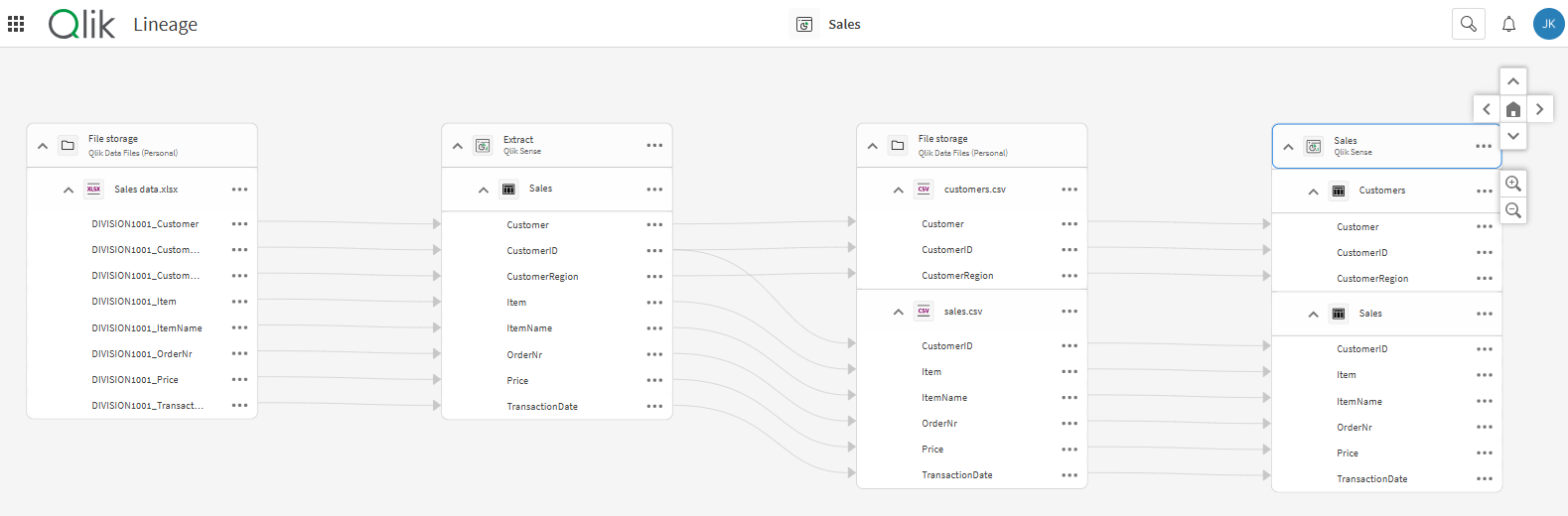
可用於譜系圖表的節點是輸入到所選基底節點的內容,換言之即焦點中的節點。基底節點是您要擷取譜系的單一節點;例如,這可以是應用程式、資料流程、ML 實驗、資料集、檔案、表格或欄位。
這將會是畫面上最右側的節點並且有藍色外框線。這是調查焦點並且只會呈現輸入到該基底節點的內容。
在您探索譜系時,您可以在畫面上透過互動方式將基底節點變更為另一個表格、應用程式、欄位或其他項目,以聚焦於調查。
譜系基底節點
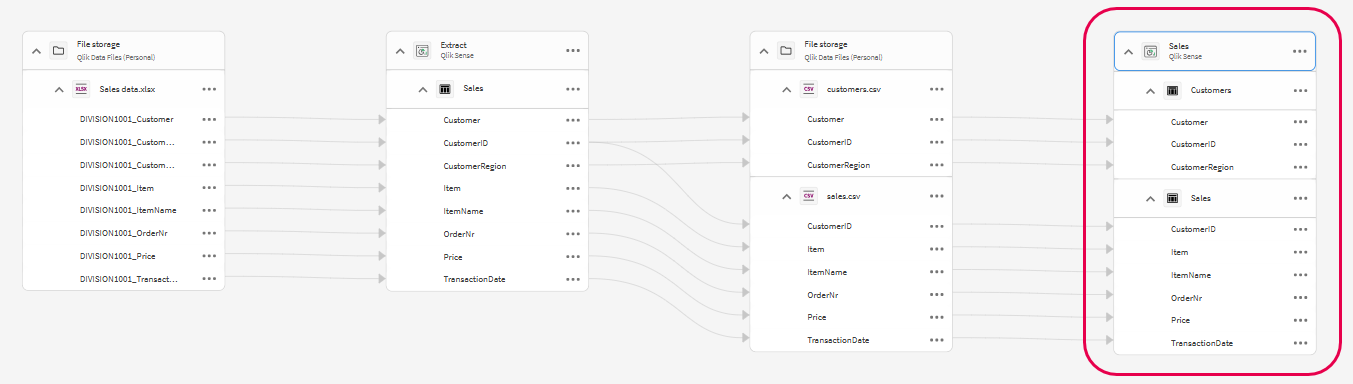
連接節點的線條為邊緣。邊緣呈現某個節點與另一個節點的關係。呈現的關係指示關聯,例如由應用程式使用的資料集。也可以呈現作為應用程式副産品產生的資料。節點和邊緣的集合共同形成譜系圖表。
譜系邊緣呈現關係

節點摺疊或展開,以從更高層級的資料集群組或應用程式開始,從粗略到更精細的粒度來顯示階層層級,一直到處於欄位層級的最細微層級。
在此節點影像中,顯示了以下階層層級,從最高 (最粗略) 到最低 (最精細):資料資產 (應用程式)、資源 (資料集)、表格和欄位。
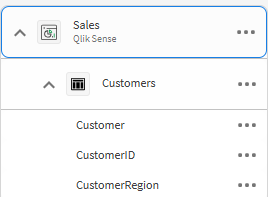
開啟譜系圖表
請執行下列動作:
-
開啟 深入資訊 或 分析 活動中心。
-
在支援譜系的項目的內容功能表
中選取譜系。
當您開啟某個項目時,您也可以存取某些內容的譜系圖表。按一下 和譜系。
節點詳細資訊
詳細資訊依據您對該物件的存取權限而有所限制。詳細資訊可以提供下列資訊:
-
名稱
-
描述
-
標記
-
位置
-
空間
-
擁有者
-
建立者
-
上次修改
導覽譜系圖表
按一下並拖曳圖表以導覽並置中譜系圖表。您也可以使用導覽按鈕。選取首頁 以將基底節點上的譜系圖表置中。按一下向後和向前以在選項附近移動。
譜系圖表導覽

譜系圖表顯示分析內容的上游相依性,當您開啟該圖表時,這將呈現為預設節點。您可以選取 和譜系 (新的基底節點) 或影響分析,以對顯示在圖表中的其他節點存取譜系 (上游) 或影響分析 (下游) 。選取要指定為基底節點的節點。
展開 或摺疊
節點,以在相同層級展開或摺疊物件群組。
用來分析不同節點的功能表選項
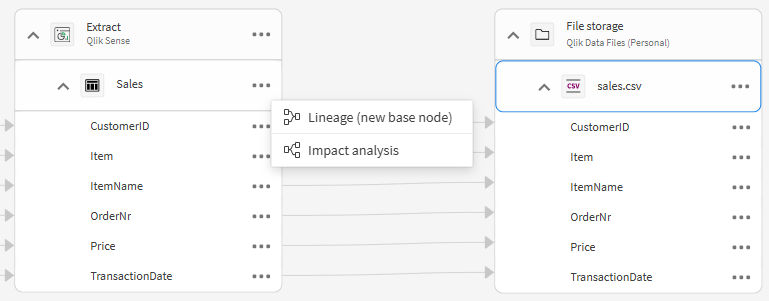
應用程式中的譜系摘要檢視
應用程式中的譜系摘要檢視可以為商業使用者提供應用程式中上游相依性的高階概述。有關詳細資訊,請參閱 應用程式內譜系摘要檢視。
分析機器學習內容的譜系
您可以使用譜系圖表來分析機器學習內容的來源,包括 ML 實驗、ML 部署和資料集。使用圖表可以全面檢視機器學習模型的建立方式、訓練模型所使用的資料以及模型在生產情境中的用途。
在分析譜系圖表中的其他內容 (例如下游應用程式) 時,實驗、部署和資料集也會顯示為節點。
機器學習資產也顯示在影響分析中,以便對下游內容進行全面分析。如需詳細資訊,請參閱分析 分析 中的影響分析。
開啟機器學習內容的譜系
執行下列其中一個動作:
-
在您的活動中心中,按一下 ML 實驗、ML 部署或資料集旁邊的
,然後選取譜系。
-
在 ML 實驗或 ML 部署中,按一下導覽列中的
並選取譜系。
導覽機器學習內容的譜系
您可以採用與其他內容相同的方式來探索機器學習節點。有關介面概述,請參閱:
辨識譜系圖表中的機器學習項目
下表概述了譜系圖表中出現的與機器學習相關的常見項目。
| 項目 | 圖示 | 解釋 |
|---|---|---|
| 檔案儲存區 |
|
並非機器學習內容所獨有。顯示資料集的儲存位置 (在大部分的情況下,會在空間中)。與訓練資料集相關,從實驗、用於預測的套用資料集和預測輸出資料集中的內嵌分析匯出。 |
| 資料集 | 多個 (例如, |
並非機器學習內容所獨有。用來表示訓練資料集,從實驗、套用資料集和預測輸出資料集中的內嵌分析匯出。 |
| ML 實驗 |
|
在其中訓練模型的 ML 實驗。 |
| ML 實驗版本 |
|
ML 實驗內的版本,其中已經訓練了一個或多個模型。 |
| ML 模型 |
|
在實驗版本內訓練的 ML 模型。用於表示 ML 實驗中的訓練模型,以及 ML 部署中的已部署模型。 |
| ML 部署 |
|
包含一個或多個已部署模型的 ML 部署。 |
| 沒有圖示 | - | ML 部署內的預測輸出節點沒有圖示。預測輸出資料集中包含的欄位也沒有圖示。 |
譜系和 ML 實驗
ML 實驗能以下列任一方式顯示:
-
作為譜系圖表的基底節點。
-
作為其他流程和輸出的上游節點,例如預測或預測性應用程式。
ML 實驗以分組方式呈現。這擴展如下:
-
一個 ML 實驗可以擴展為一個或多個實驗版本。
-
一個實驗版本可以擴展為一個或多個 ML 模型。
若實驗中訓練的模型部署到 ML 部署,則當選取下游內容 (例如預測或 ML 部署) 作為基底節點時,這會顯示在譜系圖表中。
譜系和 ML 部署
ML 部署能以下列任一方式顯示:
-
作為譜系圖表的基底節點。
-
作為其他流程的上游節點,例如預測性應用程式、指令碼或資料流程。
ML 部署以分組方式呈現。這擴展如下:
-
一個 ML 部署可以擴展為一個或多個已部署的模型。
-
如果部署中的模型已用於批次預測,則該模型將擴展,以顯示每個批次預測輸出。
欄位層級譜系可用於與 ML 部署相關的套用資料集和預測輸出資料集。
用於預測的已部署模型會往回連線至進行訓練所在的實驗。
譜系和 ML 資料集
ML 資料集是在 ML 實驗和 ML 部署中使用或由 ML 實驗和 ML 部署建立的資料集。這包括:
-
訓練資料集
-
從 ML 實驗中的內嵌分析匯出的資料集 (比較和分析索引標籤)
-
套用資料集
-
預測輸出資料集,包括預測、SHAP、座標 SHAP、錯誤和套用資料集
刪除內容
如果刪除了機器學習流程中使用的 ML 實驗、ML 部署或資料集,則在分析其他節點時,這仍會顯示在譜系圖表中。
權限
如需有關權限的資訊,請參閱 權限。
情境範例
有關情境範例,請參閱 範例:調查機器學習內容的譜系。
限制
譜系圖表具有下列限制:
-
在 Qlik Cloud 中發佈譜系之後尚未載入的應用程式,直到載入為止,可能不會有完整的譜系資訊可用。為租用戶開啟譜系後,若某些節點尚未載入,這些節點的詳細資訊可能會受到限制。
-
租用戶外部資料集的節點詳細資訊,例如 SQL 伺服器或 Google 雲端硬碟連線,受限於資料集類型和名稱。REST 連線僅顯示這是 REST 資料。
權限
應用程式、指令碼、資料流程和資料集的權限
您必須能夠檢視應用程式、指令碼、資料流程或資料集,才能從活動中心檢視項目的譜系。若您可以看見基底節點的譜系圖表,則您可以看見上游譜系物件的基本詳細資訊和中繼資料。
ML 實驗和 ML 部署的權限
完整存取權限
如果您具有以下內容,則可以直接從 ML 實驗或 ML 部署或從活動中心開啟譜系:
-
Qlik Cloud租用戶中的 專業或 Full User 權限。
-
Automl Experiment Contributor 或 Automl Deployment Contributor 安全性角色
-
對於共用空間中的 ML 實驗或 ML 部署,需要共用空間中的以下空間角色之一:
-
(空間的) 擁有者
-
可以管理
-
可以編輯
-
可以檢視
-
-
對於受管理空間中的 ML 實驗或 ML 部署,需要受管理空間中的以下空間角色之一:
-
(空間的) 擁有者
-
可以管理
-
可以參與
-
可以檢視
-
可以操作
-
透過此存取層級,您也擁有檢視 ML 實驗或 ML 部署詳細資訊的權限。
分析譜系的權限
如果您具有以下內容,則當其他內容設定為基底節點時,您可以在譜系圖表中看到 ML 實驗或 ML 部署。您也可以將實驗或部署設定為分析的基底節點。
-
Qlik Cloud租用戶中的 專業或 Full User 權限。
-
對於共用空間中的 ML 實驗或 ML 部署,需要共用空間中的以下空間角色之一:
-
(空間的) 擁有者
-
可以管理
-
可以編輯
-
可以檢視
-
-
對於受管理空間中的 ML 實驗或 ML 部署,需要受管理空間中的以下空間角色之一:
-
(空間的) 擁有者
-
可以管理
-
可以參與
-
可以檢視
-
可以操作
-
此存取層級比完整存取層級受到更多限制。如果您也具有 Automl Experiment Contributor 或 Automl Deployment Contributor 安全性角色,您將擁有完整存取權限並且可以執行其他動作,例如直接在譜系圖表中開啟並檢視詳細資訊。
安全性
-
使用者只能變更他們可存取的基底節點;否則內容功能表會無法使用。
-
若使用者可存取基底節點,將有查看所有上游譜系的存取權限。
分析譜系的使用案例範例
如需逐步解說譜系分析,請參閱欄位層級譜系使用案例。
範例:透過譜系摘要檢視探索資訊來自何處
分析取用者在應用程式 cars-data4-app 中查看長條圖時,您會想要知道資訊來自何處。您確認已在屬性的外觀 > 一般區段之下為圖表開啟顯示詳細資訊和顯示運算式,然後選取切換至工作表分析模式。用滑鼠右鍵按一下圖表,或使用 功能表,然後選取顯示詳細資訊以顯示譜系取用者檢視。按一下顯示相依性。
您會看見維度 Car_ID 依賴於欄位 Car_ID,這可見於三個列出的 CSV 來源。在欄位項目上選取 功能表並選取譜系 - Car_ID / Cars 以在應用程式中開啟欄位 Car_ID 的譜系圖表。
選取來源或欄位以檢視該物件的譜系
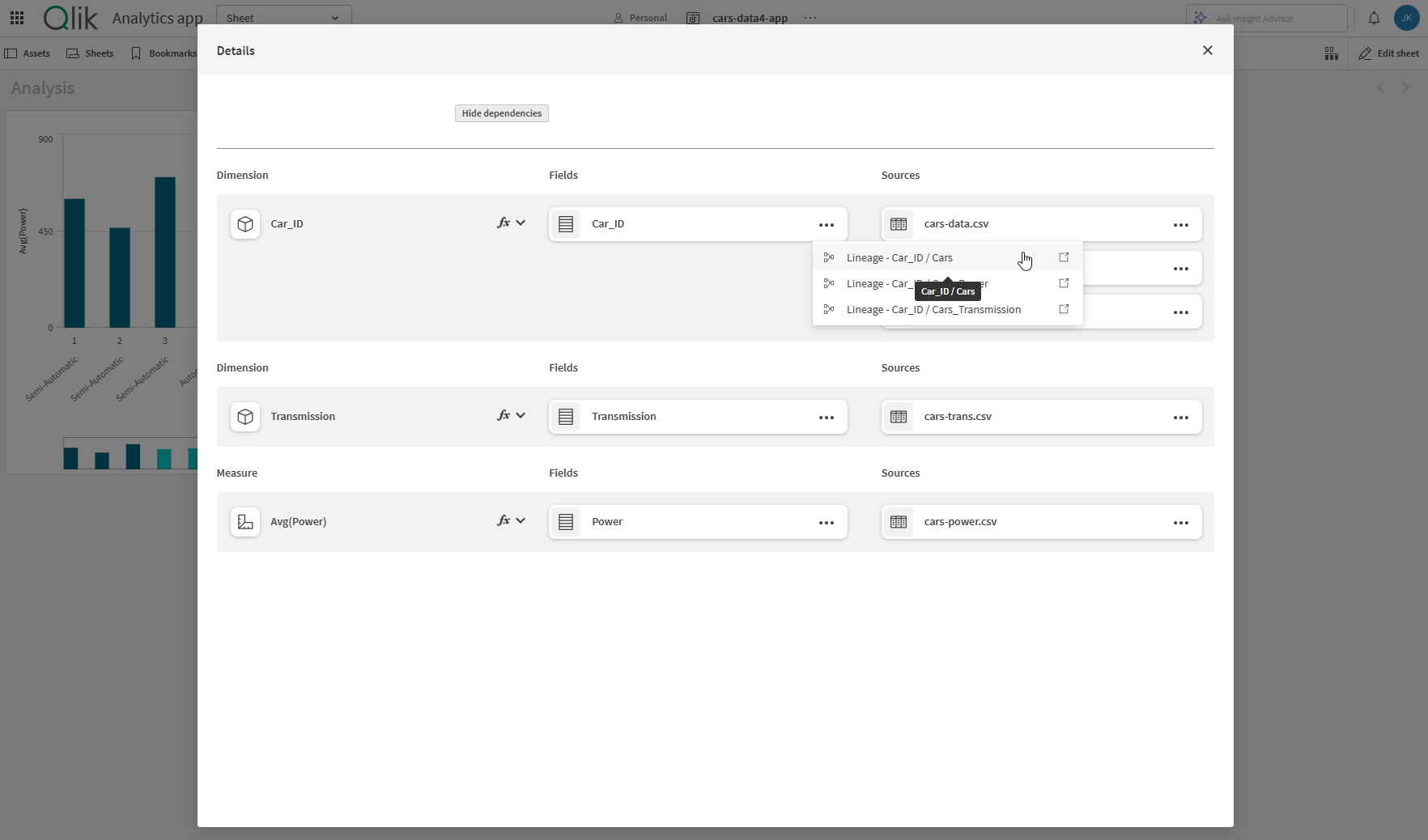
譜系圖表由右至左檢視,顯示欄位 Car_ID 位於已載入到應用程式 cars-data4-app 的表格 Cars 中。在您追蹤欄位歷史記錄時展開 節點,回溯到上傳至 Qlik Cloud 的原始檔案。您會看見第一個往回轉送顯示包含欄位 Car_ID 的 CSV cars-data.csv 已載入至應用程式 cars-data4-app。下一個回溯的節點為應用程式 cars-data3-app,由此產生了 cars-data.csv。再往回一個轉送並展開節點,您會看見原始來源檔案為 CSV 檔案 cars-data3.csv 並包含欄位 ID。
展開表格並檢視欄位後,您就能夠識別長條圖維度 Car_id-ID 的原始來源檔案、表格和欄位。
展開節點以將欄位的歷史記錄回溯到來源檔案

範例:調查資料集的來源及其建立方式
作為應用程式開發人員,您正在考慮為應用程式使用現有的資料集 current_customers_analytics.xlsx。您調查此資料集的來源,以便能夠瞭解資料來自何處。從資料集圖格或列,從 功能表選取譜系以開啟譜系圖表。從譜系圖表,您可以在 XLSX current_customers_analytics.xlsx 上選取
功能表以檢視中繼資料並開啟概述。
從譜系圖表開啟資料集概述

從資料集概述索引標籤檢視標記、分類和其他技術中繼資料
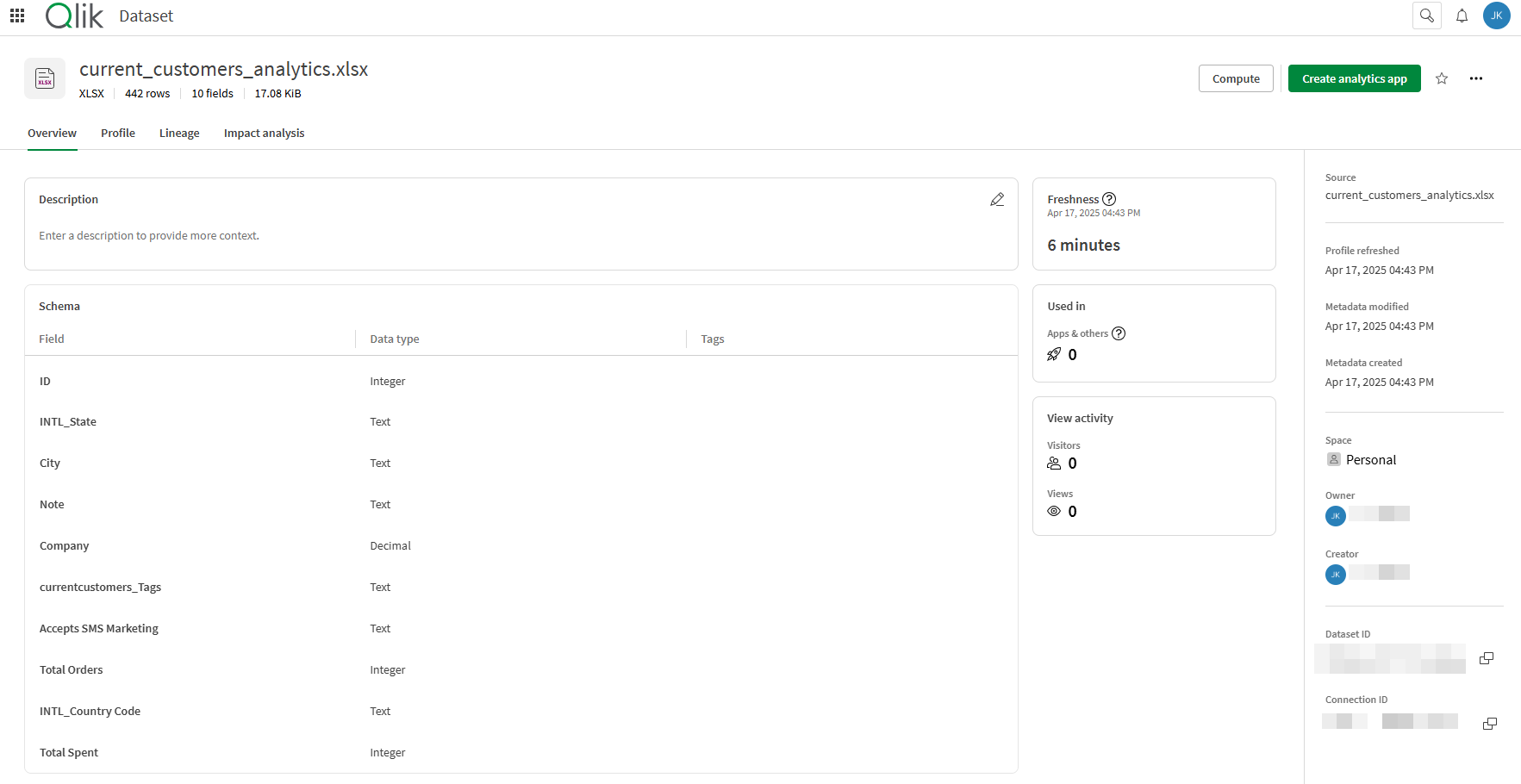
可從設定檔索引標籤使用資料設定檔
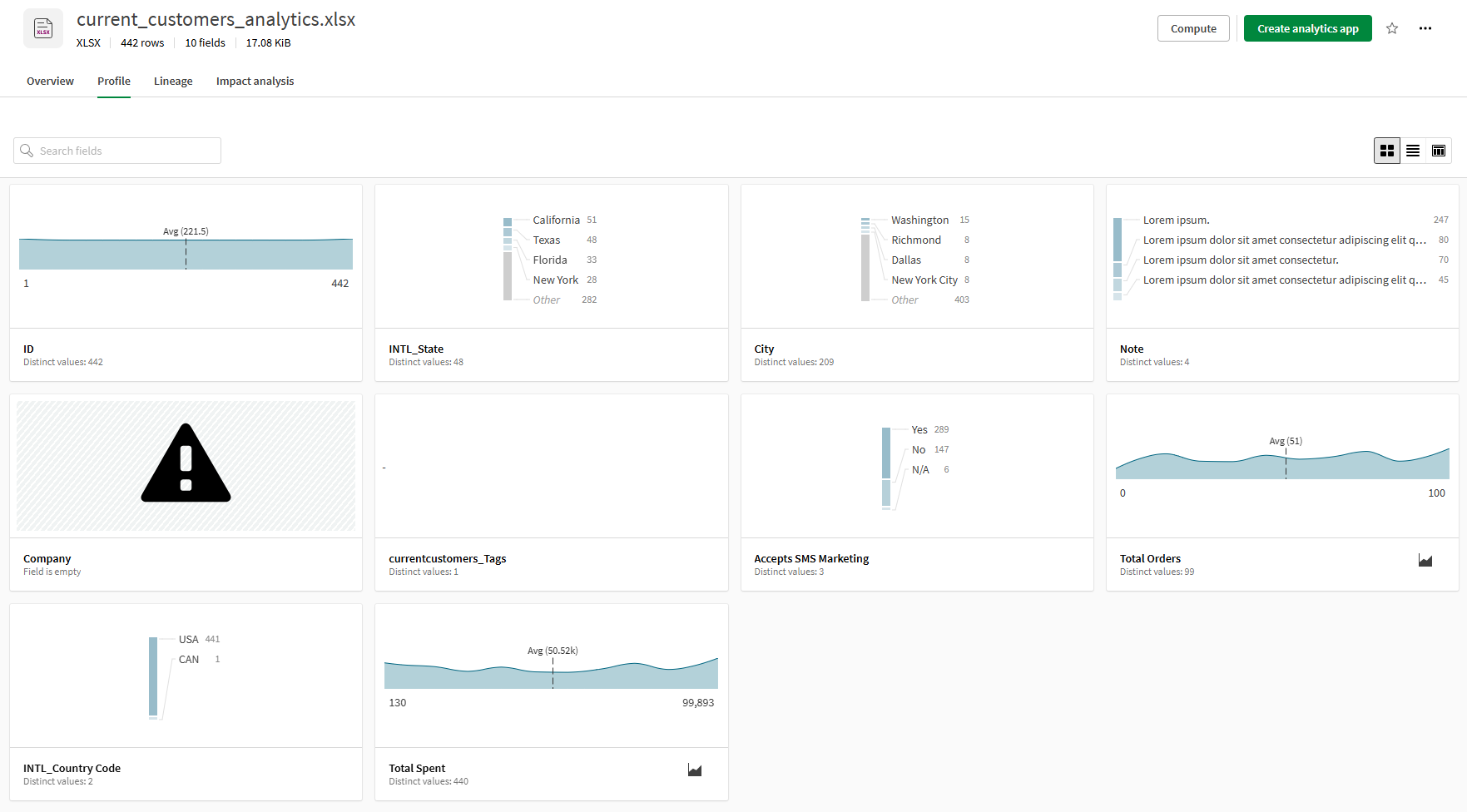
按一下瀏覽器上一步箭頭返回譜系圖表,以探索資料集的譜系圖表。展開 current_customers_analytics.xlsx 節點,然後按一下全選,以檢視可用欄位。對所有節點執行相同動作。請注意,每個欄位都會提供選項,以選取譜系 (新的基底節點) 來形成焦點的基底節點,或選取影響分析以向前檢視譜系和將會受到資料集變更影響的相依物件。
展開資料集的譜系圖表。每個節點內的每個欄位將有選項可開啟應用程式或資料、檢視影響分析或變更焦點中的節點
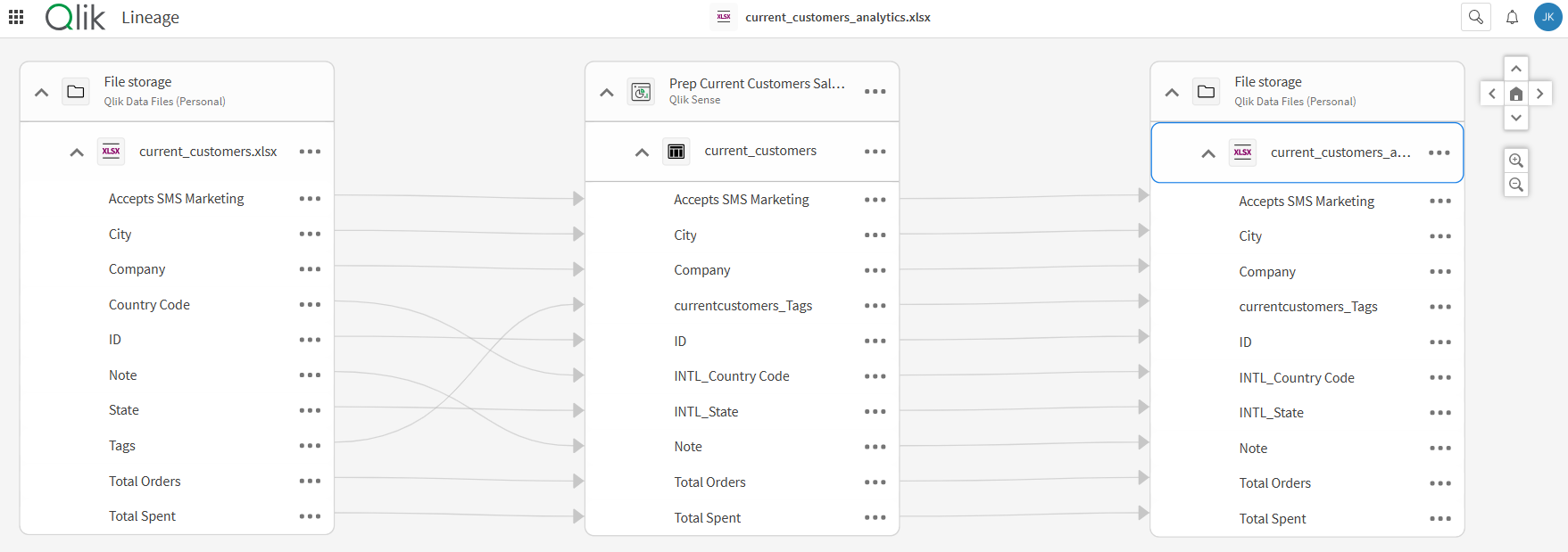
往回查看譜系並展開節點後,您可以看見此 XLSX 資料集是 Prep Current Customers Sales - Analytics 應用程式的輸出。回到另一個轉送並展開檔案儲存空間節點,您會看見銷售分析應用程式具有載入的 CSV 檔案:rgb_customers.csv。欄位層級分析揭露原始來源檔案的標記欄位已在銷售分析應用程式中重新命名為 rgb_customers.Tags。原始 CSV 檔案可以開啟至概述,以揭露寶貴的中繼資料,例如擁有者、建立者、使用指標、標記、分類、欄位設定檔和影響分析。
範例:調查機器學習內容的譜系
一般商業使用者或機器學習專家可以使用譜系圖表來檢查某些預測值的來源。將基底節點設定為預測資料集後,此使用者可以看到:
-
訓練資料,包括其來源和轉換
-
實驗、實驗版本和模型
-
該模型的部署位置及其使用方式
所有節點均已展開的譜系圖表。圖表顯示了從訓練資料準備到預測資料集的端到端流程。

上圖顯示了以下流程:
-
資料流程
從儲存在個人空間
中的 CSV 資料集
載入並轉換資料。輸出儲存到相同空間的 Parquet 資料集
。
-
Parquet 資料集
用於 ML 實驗
的版本 1
。此實驗版本訓練一個 ML 模型
。
-
ML 模型
部署到 ML 部署
。
-
使用個人空間
中的 CSV 資料集
作為套用資料集時,ML 部署
會產生 Parquet 格式
的預測資料集。
中的譜系資料整合
譜系圖表也可以用於 資料整合。如需詳細資訊,請參閱分析 資料整合 中的譜系。
